几乎所有台式机和笔记本电脑(例如 Windows PC 和 Mac)都不再配备 DVD 驱动器。 此外,Windows 11 和 macOS Sonoma、macOS Big Sur、macOS Catalina、macOS Mojave、macOS High Sierra 等新系统不为您提供内置 DVD创作者.
不再是普遍的需求 创建自己的 DVD. 事实上,现在我们只为一些特定的和有价值的东西制作 DVD,比如婚礼、生日聚会和周年纪念。 旧的传统 DVD 正在被淘汰。
问题回到 如何制作 DVD. 如果您仍然需要从 MP4、MOV、VOB、AVI、FLV、Video_TS 或其他视频制作 DVD,您可以依靠下面推荐的 3 个 DVD 制作者来刻录高质量的 DVD。
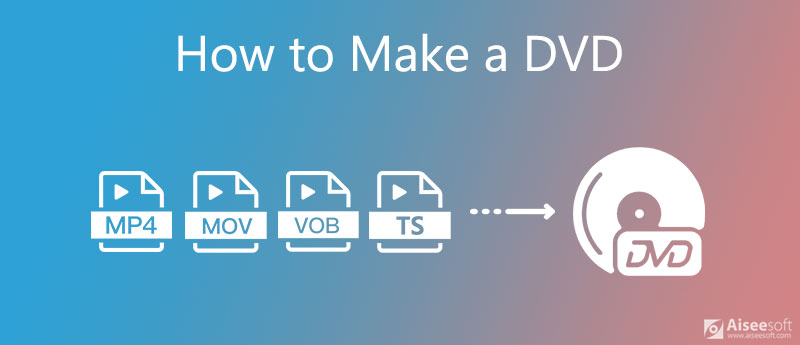
要在计算机上制作自己的 DVD,无论是在 Windows 10/8/7 PC 还是 Mac 上,您都可以依靠强大的蓝光和 DVD 创建软件, Burnova.
Burnova 专门用于从 MP4、MOV、VOB、AVI、FLV、MKV 和其他格式的视频制作 DVD 光盘、DVD 文件夹和 ISO 文件。 此外,它配备了许多编辑功能,您可以在创建 DVD 之前编辑视频并自定义输出效果。

资料下载
100% 安全。无广告。
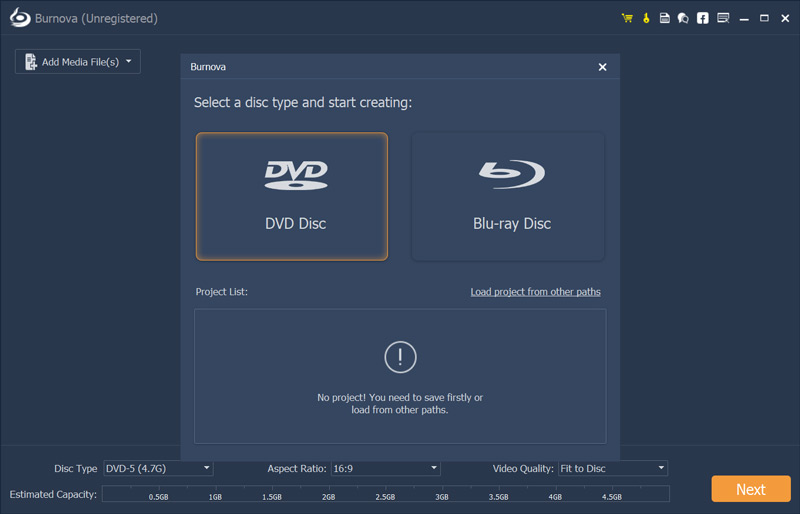
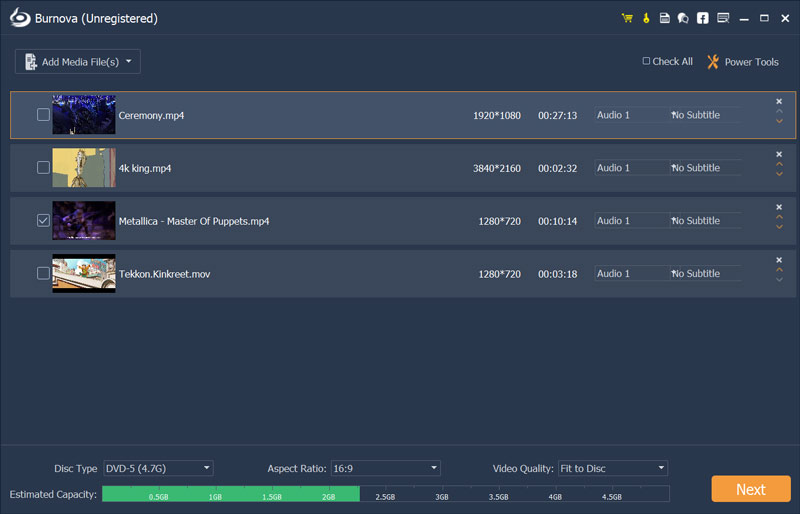
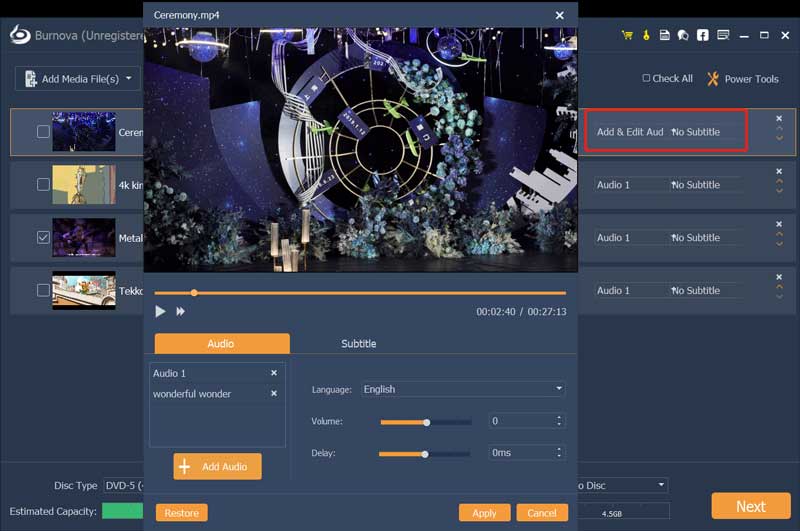
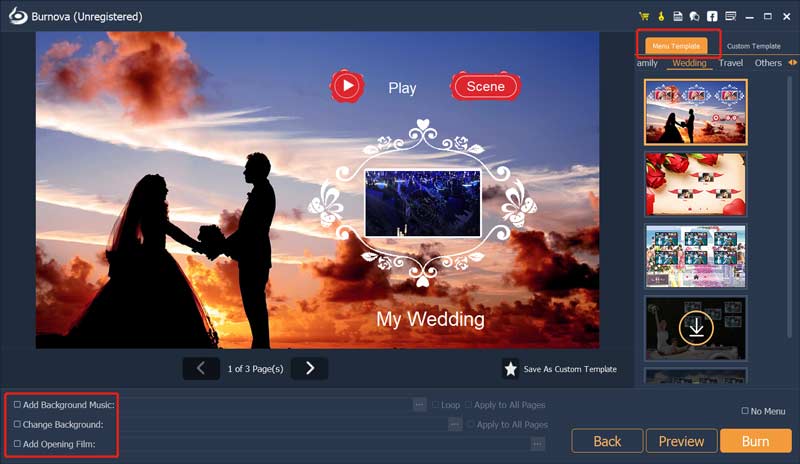
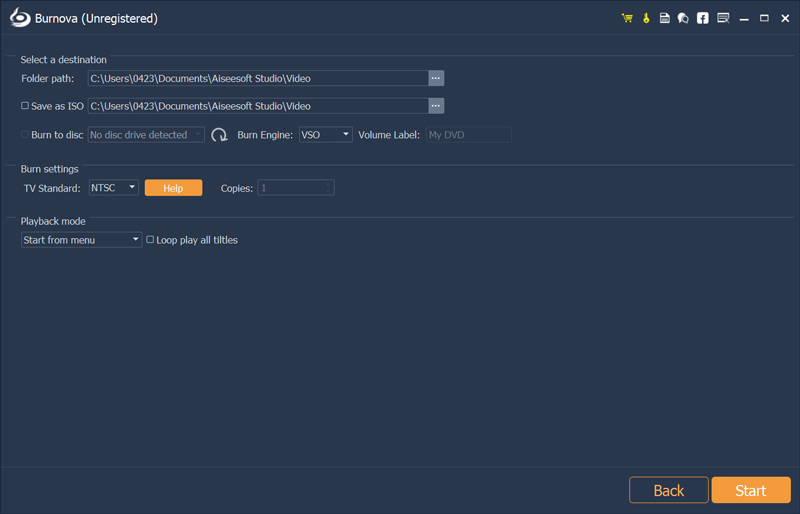
使用这款功能齐全的 DVD 和蓝光制造商,您可以轻松制作最适合您的 DVD 或蓝光。 它设计有简洁的界面和您需要的所有 DVD 制作功能。 只需免费下载并轻松制作您自己的 DVD。
Windows媒体中心 是 Windows 7 中的默认功能之一。它具有 Windows DVD Maker中 帮助您刻录 DVD 和 CD 的工具。 如果您使用的是 Windows 7 PC,则可以使用它来创建自己的 DVD。
请注意,Windows DVD Maker 在 Windows 10 和 Windows 8 中不可用。
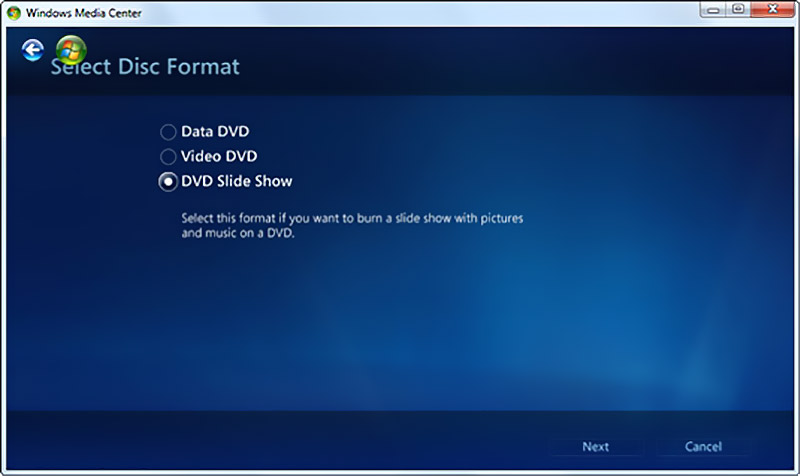
Windows Media Player 询问您是否要制作 数据DVD,以 视频DVD 或者 DVD 幻灯片. 根据您的需要选择一种。
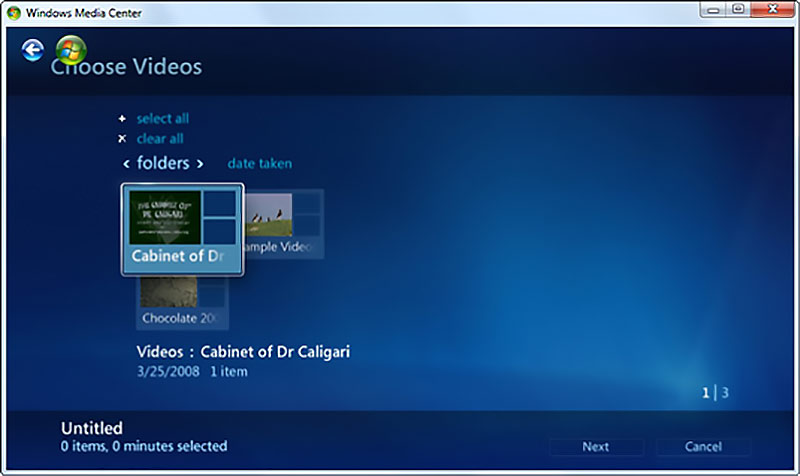
如果您使用的是 Mac 并且想要创建自己的 DVD,您可以按照以下指南来执行此操作。 您可以使用 磁盘工具 将视频刻录到 DVD 或通过制作 DVD iTunes.
当您将空白 DVD 光盘插入 Mac SuperDrive 或非 Apple 驱动器时,Mac 会询问您要做什么。 您可以按照说明添加视频、重命名,然后单击 烧伤 按钮在 Mac 上制作 DVD。
另外,你可以打开 磁盘工具 通过 发现者,选择您的视频文件,然后单击 烧伤 制作 DVD。
在 Mac 上启动 iTunes 并将视频文件添加到 电影播放列表.
现在您可以单击要刻录到 DVD 的特定视频。 右键单击 3点 图标并选择 刻录播放列表 从下拉菜单中选择光盘选项。
在新的弹出窗口中 刻录设置 窗口,选择合适的光盘格式,然后单击 烧伤 按钮。
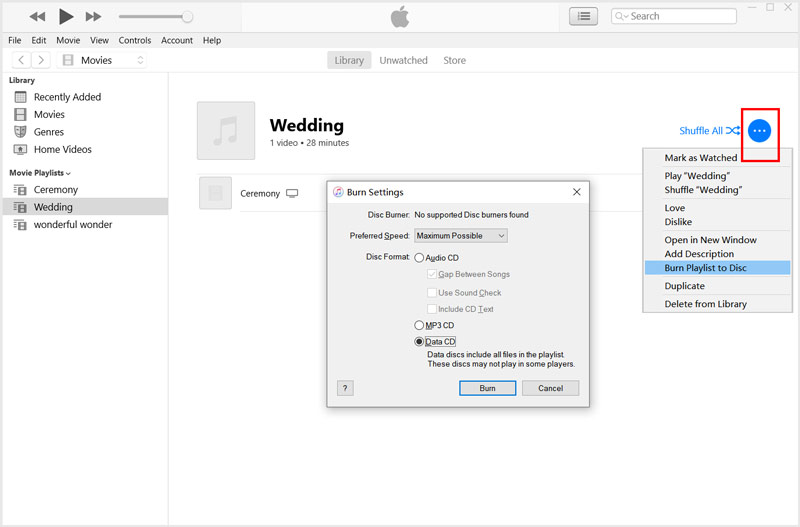
刻录过程完成后,您可以 在Mac上播放DVD 直。
问题 1. DVD 的优点是什么?
DVD 具有很大的存储容量,可以在每个商店轻松获得。 相比之下,它便携且非常便宜。 DVD 可以承载高质量的电影。
问题 2. DVD+R 和 DVD-R 有什么区别?
DVD-R 和 DVD+R 之间的主要区别在于它们确定光盘上数据位置的方式。 此外,DVD-R 光盘通常比 DVD+R 光盘便宜。 查看更多 DVD+R 和 DVD-R 的区别.
问题 3. 我可以使用 Windows Media Player 刻录 DVD 或 CD 光盘吗?
是的。 Windows Media Player 能够将视频或音频文件刻录到 DVD 或 CD 光盘中。 当您将光盘插入 Windows PC 时,您将看到自动播放窗口。 在这里您可以选择使用 Windows Media Player 选项刻录音频 CD 来制作您的 DVD 或 CD。
结论
我们不得不承认,DVD逐渐被抛弃了。 虽然在某些情况下,您仍然希望制作自己的 DVD,以满足不同的需求。 您可以从这篇文章中找到有效的方法和 DVD 创作者 从 MP4 刻录 DVD、MOV、FLV、VOB 等在 Windows 10/8/7 PC 和 Mac 上轻松。

Burnova是专业的DVD / Blu-ray刻录机,可将计算机中的视频刻录到DVD或Blu-ray光盘/文件夹/ ISO文件,并在刻录前编辑视频。
100% 安全。无广告。